Što su skrivene particije sustava Windowsa i da li ih se može ukloniti
Windows / / December 19, 2019
Ako posjedujete PC ili prijenosno računalo s Windows 7, 8, ili 10, možda ćete primijetiti da se na disku, osim uobičajenih dijelova C i D, tu su i druge, skrivene particije. Layfhaker objašnjava što im je potrebno i da li ih se može ukloniti.
Vrste particija sustava
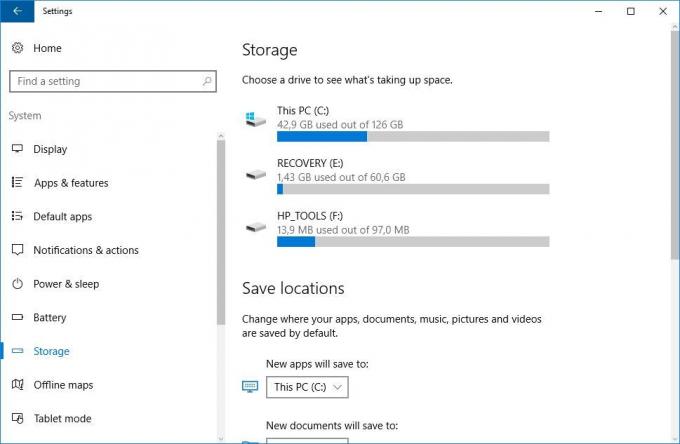
Broj i sadržaj skrivene particije variraju od proizvođača do proizvođača. No, u pravilu, se sljedeći odsjeci mogu naći na računalima sa sustavom Windows.
Pogledajte „rezervirano sustav”
Windows 7, 8 i 10 stvoriti odjeljak „Sustav pridržana” kada ih instalirate. Windows ne dodijeliti ovaj odjeljak pismo, pa se obično ne vidi u „Explorer”. Ali, ako ste pokrenuli „Upravljanje Particije” ili sličan alat, morate imati primijetio ovaj odjeljak. Zašto je sustav?
Pogledajte „Rezervirano sustav” ima dvije funkcije.
- Prvo, ona sadrži upravitelja podataka i opterećenja sustava. To je odavde da opterećenja sustava.
- Drugo, postoje datoteke koje koristi sustav za BitLocker šifriranja korisnosti. Potrebno je dignuti sustav, ako se odlučite za šifriranje particiju sustava.
Pogledajte "Rezervirano sustav" zauzima 100 MB prostora na Windows 7, 350 MB u Windowsima 8 i 500 MB za Windows 10. Tipično sekcija kreira tijekom instalacije sustava i nalazi se pred glavnim particiji sustava.
particiju za oporavak
Ovaj odjeljak sadrži slike sustava od proizvođača, potrebna za vraćanje sustava na tvorničke postavke. Ako izbrišete tu particiju, od vas će učiniti nemoguće vratiti na tvorničke postavke na Windows Recovery Environment, ili preko recovery utility od proizvođača.
proizvođač Forum
Neki bilježnica proizvođača kao što su HP i ASUS, stvoriti na svojim diskovima još jedna proširena particija. On može sadržavati upravljačke programe za laptop, dodatni softver, firmware za ažuriranje BIOS-a i drugih podataka.
Kako ukloniti ili sakriti particiju sustava
Prije nego što promijeniti ili izbrisati particiju sustava, uzeti u obzir ove točke.
- Ne to učiniti, ako je vaše računalo ili laptop je pod garancijom.
- To bi trebao napraviti kopiju odjeljka, za svaki slučaj. Na primjer, da bi licence na sustavu, koji je kupljen zajedno s prijenosnim računalom.
- Imati boot disk sa sustavom Windows, resetirati sustav ako je nešto pošlo po zlu.
Kako izbrisati particiju
Ako i dalje želite izbrisati particiju sustava na osloboditi prostor ili riješiti predinstaliranih aplikacija, ne morate, to se može učiniti na više načina.
Prvo, možete koristiti ove programe za upravljanje particije kao Disk Director Kratica ili Paragon Partition Manager. Ili izbrisati particiju u standardnim „Office particije» Windows.
Drugo, možete jednostavno izbrisati neželjene dijelove iz naredbenog retka.
Otvorite naredbeni redak kao administrator i vrsti:
diskpart
Zatim prikazuje popis tema:
popis diska
Napomena broj odjeljka i tip:
odaberite particiju partition_number
Na kraju, možemo predstaviti:
brisanje particija nadjačavanje
I neželjene dijelovi uklonjeni.
Kako sakriti particiju
Tipično, sistemske particije ne pojavljuju u „Explorer” i ne osobito vidljiv korisniku. Ali ako je postala vidljiva i neugodno ti jedan od sistemske particije iz nekog razloga, možete lako sakriti.
Poziv na „Upravljanje Particije”. Da biste to učinili, možete pritisnuti Windows + R i vrstu diskmgmt.msc. Zatim, pogled na odjeljak, kliknite na desnu tipku miša pa odaberite točku izbornika „Promijeni slovo pogona i putovi”. Zatim uklonite slovo.
Sada nepotrebno sekcija više se ne prikazuje u „Explorer”.
Kako bi se spriječilo stvaranje pridržana sekciji
Možete spriječiti stvaranje rezervirano sekcije prilikom instaliranja sustava Windows, iako na taj način se ne preporučuje. No, možete instalirati datoteke za pokretanje sustava na particiji sustava.
- Početak instalacije sustava Windows, a zatim pritisnite Shift + F10, zazivati prozor naredbenog retka.
- ući diskpart i pritisnite Enter.
- Stvaranje nove particije na nedodijeljenom prostoru. Na primjer, ako instalirate na praznom disku, možete jednostavno odabrati u cijelosti. Ili stvoriti zasebnu particiju za svoje dokumente i druge podatke, ako želite.
- Nastavite instalaciju. Kada se od vas zatraži da stvorite novu particiju za sustav, jednostavno odabrati onaj stvoren u prethodnom stavku.
Znači, ti si fit i datoteke za pokretanje sustava i sustava u jednom dijelu. Međutim, ne možete koristiti BitLocker. S druge strane, smanjiti broj dijelova okupiranih od strane sustava. To može biti korisno ako instalirate Windows drugi sustav, a ne želite da bude plod sekcije.



